步驟1:下載CamStudio
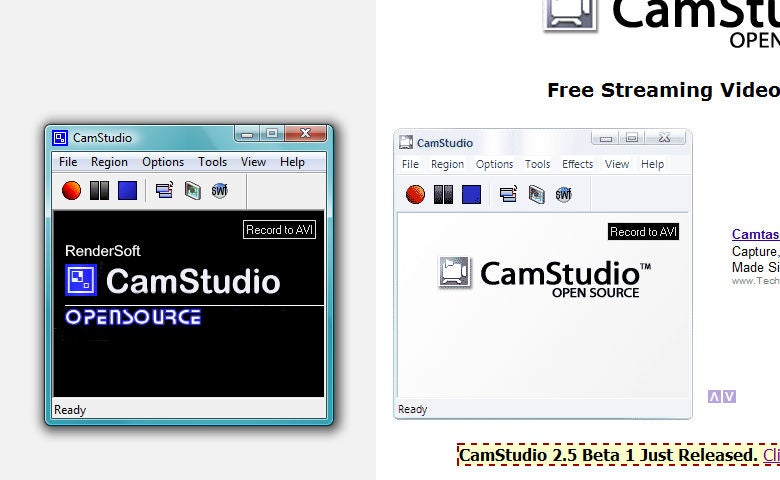
CamStudio可以可以在camstudio.org上找到。小文件1.3MB +/-
您可以使用2.0或2.5 Beta。我使用的是2.0版本。
步驟2:設置要使用的編解碼器
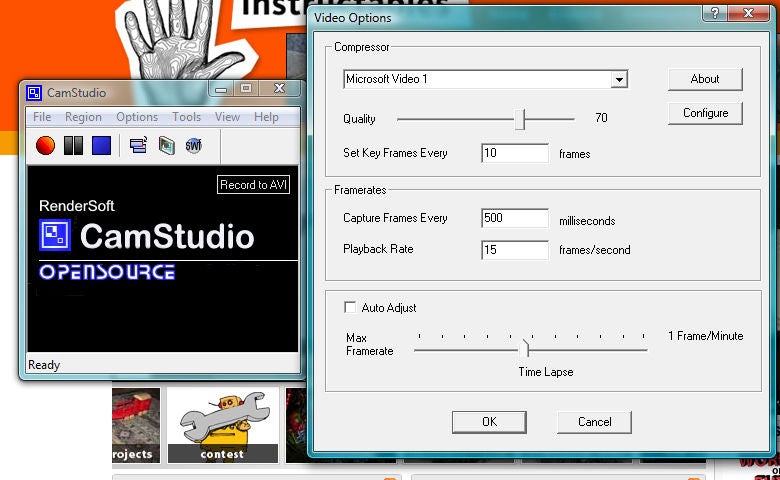
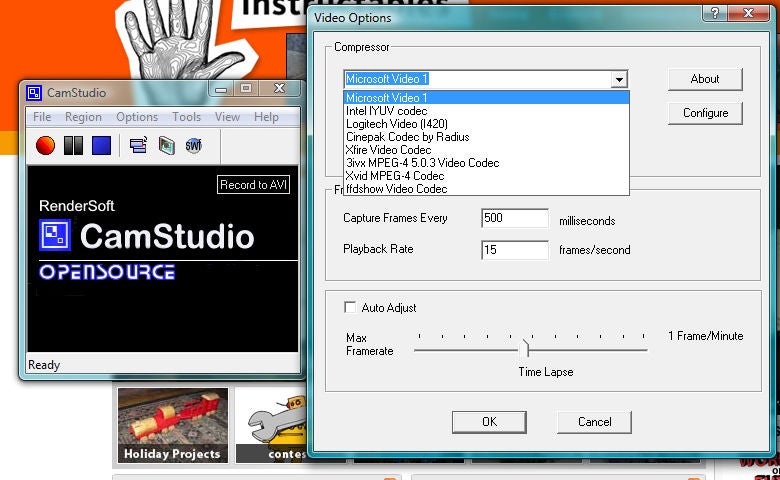
編解碼器使用點擊選項,然后使用視頻選項。
它將顯示壓縮器。這些是計算機上已安裝的可供使用的編解碼器。大多數工作都能完成,但有一些工作卻做得不好。兼容性問題,或者它們使文件很大,并占用了計算機的大量處理能力。
幀速率
這可讓您設置時間間隔。使用我發現相當不錯的設置是
500毫秒
15 f/s
1000毫秒
15 f/s/s
800毫秒
10 f/s
步驟3:程序選項
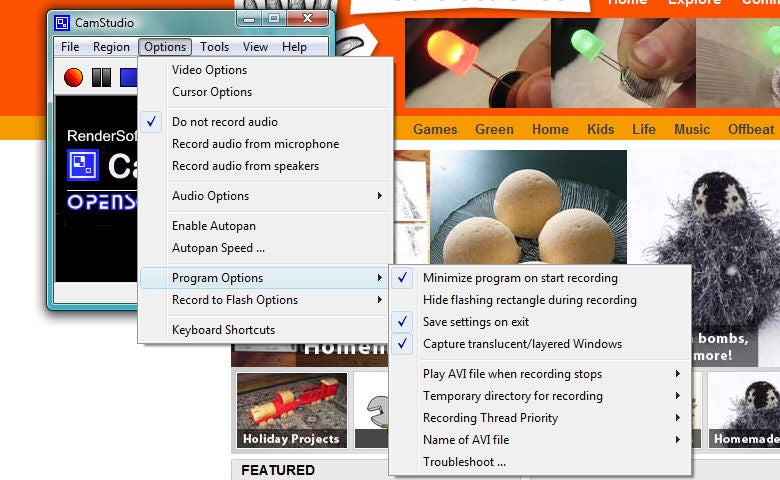

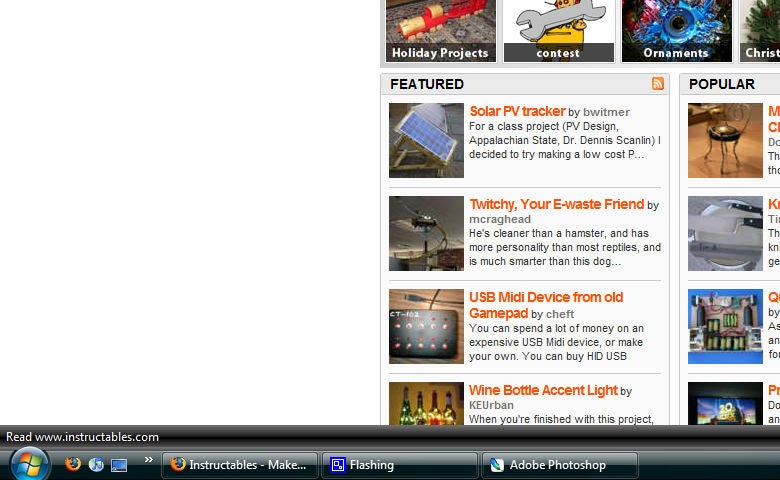


CamStudio有很多選項。
光標
全屏/區域
在錄制時是否將其最小化
我永遠無法正常播放音頻,因此我剛剛制作了延時錄像。至于光標,我不想記錄它在視頻中在屏幕上跳躍的情況。全屏顯示視頻會顯示更多信息,但會縮小。很難看清東西。
第4步:設置快捷鍵快捷鍵
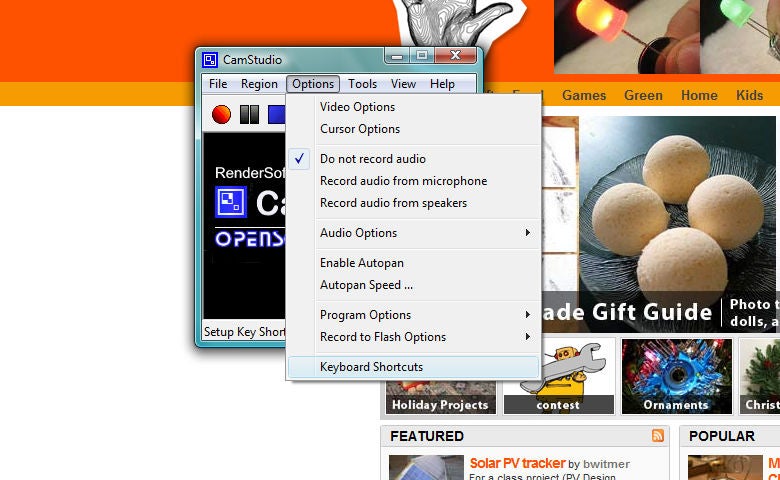
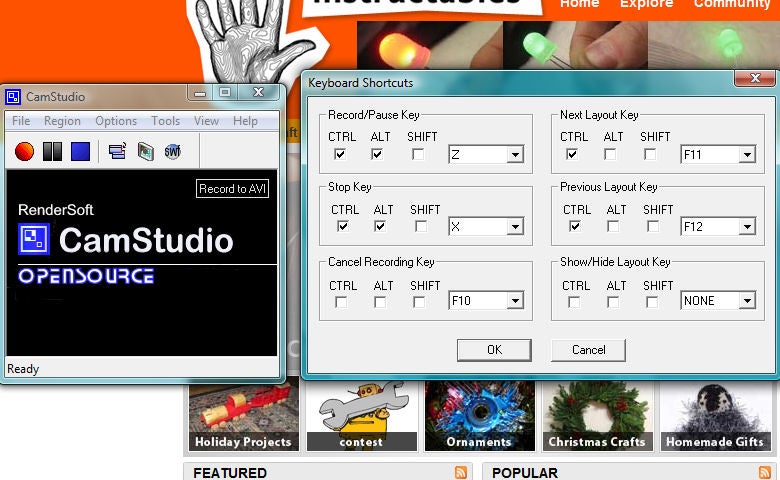
快速記錄您正在執行的操作的一種方法是設置鍵盤快捷鍵。我使用ctrl + alt + Z進行記錄。要停止錄制,請使用ctrl + alt + x。如果要錄制最小化的Camstudio,只需按鍵盤快捷鍵即可進行錄制。
第5步:了解視頻保存位置
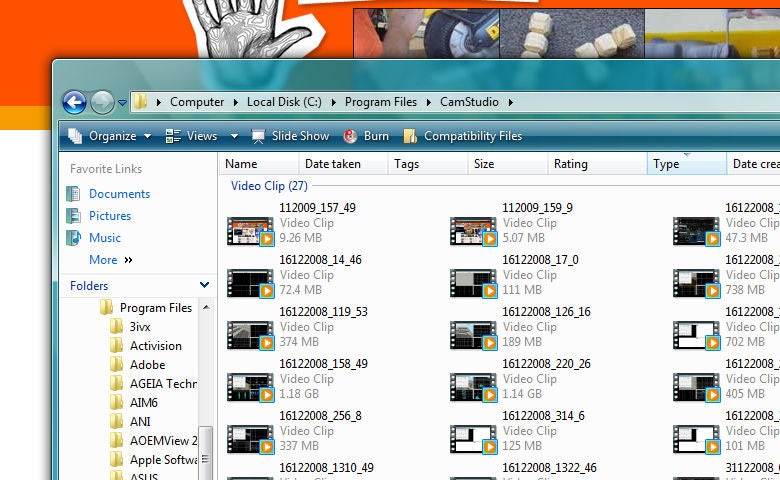
要找到您的視頻,它們位于程序文件文件夾中的CamStudio文件夾中。
步驟6:將視頻拼接在一起
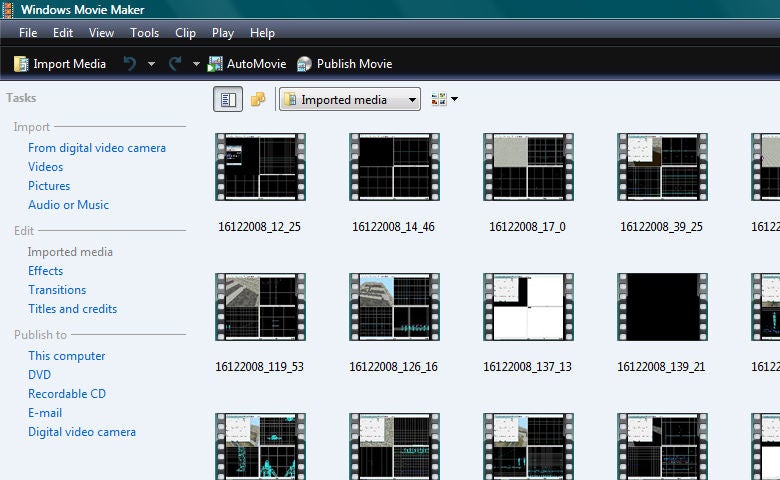
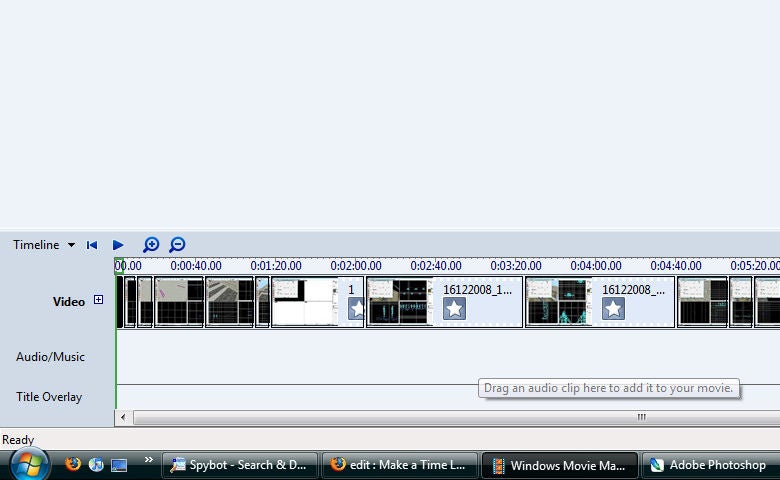
我使用Windows Movie Maker將視頻拼湊在一起。如果只是一個視頻,最好還是通過WMM運行它,以使文件更小。
打開Windows Movie Maker并導入視頻。將它們按時間順序放置在時間線中。可能添加標題,一些音樂然后進行編譯。要使視頻在Youtube上高清,它必須為 720P ,這是一種大尺寸格式,但在此計算機上播放時看起來是最佳或默認的最佳質量。它不會是高清的,但視頻將在30-50 MB左右,而不是400-600 MB。
責任編輯:wv
-
軟件
+關注
關注
69文章
5147瀏覽量
89167
發布評論請先 登錄
云端超級計算機使用教程
虛擬內存對計算機性能的影響
工業中使用哪種計算機?

工業計算機類型介紹






 如何定時移動計算機屏幕
如何定時移動計算機屏幕

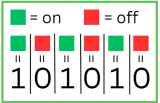










評論